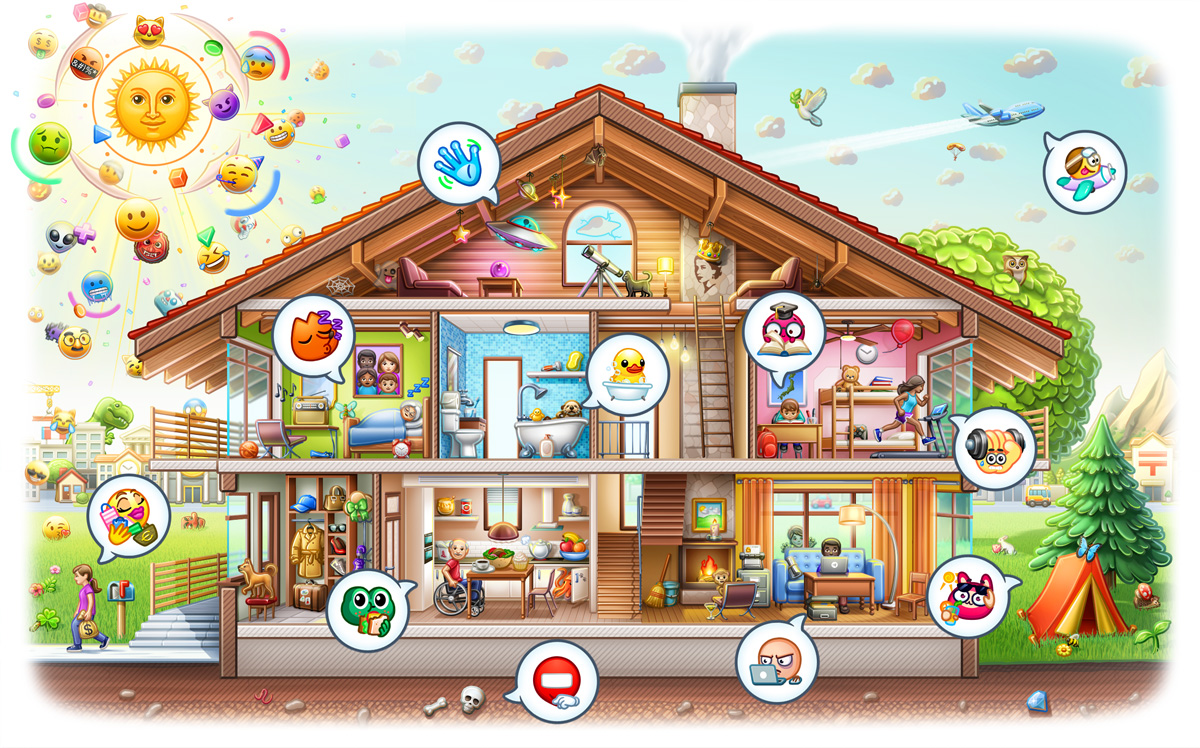如何在Telegram 中下载文件?
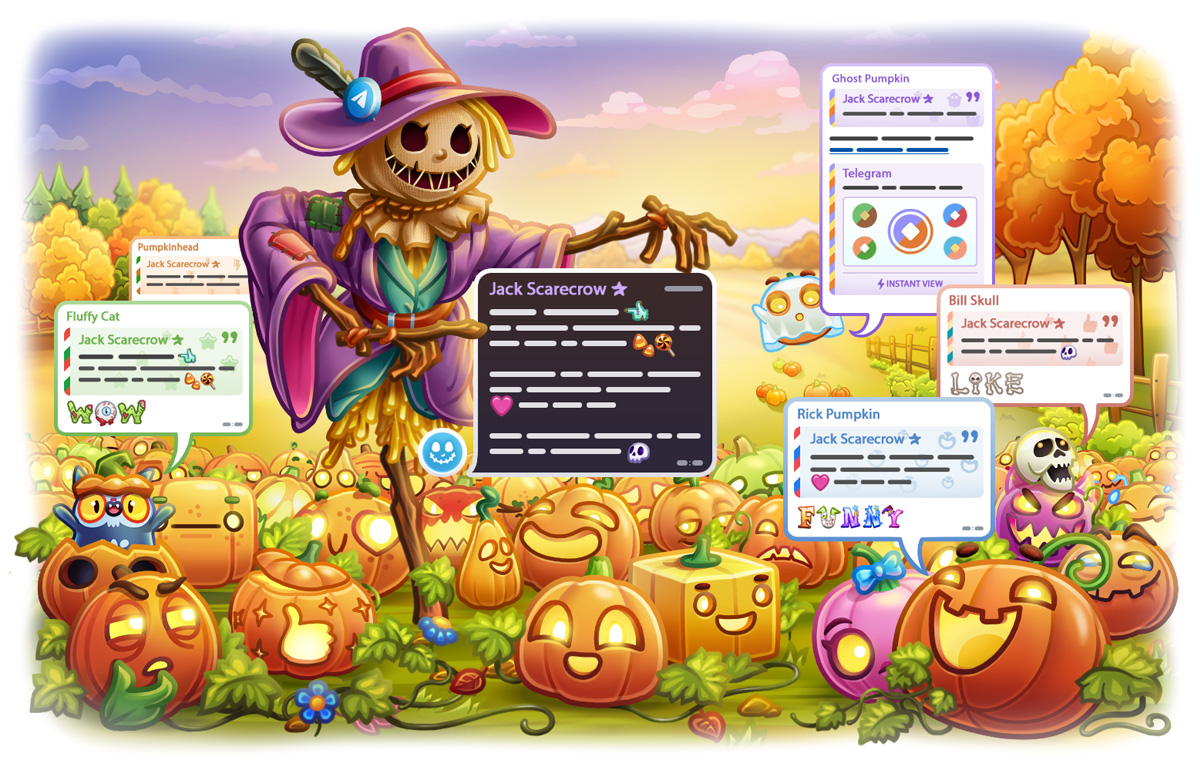 要在Telegram中文下载文件,首先在聊天界面点击要下载的文件(图片、视频、文档等)。文件将自动开始下载并显示进度。下载完成后,文件将保存在设备的默认下载文件夹中。您可以通过文件管理器(在Android 上)或文件/照片应用程序(在iOS 上)查看文件。
要在Telegram中文下载文件,首先在聊天界面点击要下载的文件(图片、视频、文档等)。文件将自动开始下载并显示进度。下载完成后,文件将保存在设备的默认下载文件夹中。您可以通过文件管理器(在Android 上)或文件/照片应用程序(在iOS 上)查看文件。
如何在手机上下载Telegram文件
在手机上使用Telegram下载文件非常简单。根据您的设备类型,步骤可能会有所不同。本文将按类别介绍如何在Android 和iOS 设备上下载Telegram 文件,以确保您可以快速上手。Android手机下载Telegram文件的方法
对于Android 用户,请下载Telegram 文件,如下所示: 点击文件进行下载在聊天界面找到您需要下载的文件,点击文件开始下载。无论是图片、视频还是文档,Telegram 都会自动处理下载过程并显示下载进度。 查看文件进度下载文件时,Telegram 会显示进度条,帮助您实时查看文件下载状态。如果网络稳定,文件下载速度通常会更快。 文件保存位置下载的文件默认保存在系统的“下载”文件夹中。您可以通过文件管理器或Telegram 附带的“已保存文件”选项轻松找到这些文件。 自定义保存路径如果您想将文件保存到特定位置,您可以在Telegram 设置中自定义保存路径。您可以选择将文件保存到SD卡或其他目录,这对于管理大量文件非常有帮助。iOS设备下载Telegram文件的方法
对于iOS用户,Telegram提供了类似的文件下载功能,但操作和保存路径不同: 点击文件进行预览或下载在聊天界面,点击您要下载的文件。 Telegram 自动下载并允许您预览文件内容,尤其是图像和视频文件。 手动保存文件下载完成后,长按文件并选择“保存到照片”或“保存到文件”选项。这会将文件保存到照片、iCloud 或本地文件夹,以便以后轻松访问。 管理下载文件您可以使用iOS附带的“文件”应用程序或“照片”应用程序轻松管理下载的文件。文件会根据类型自动分类,方便查找。 自定义自动下载设置在Telegram 的设置中,您可以配置自动下载选项。例如,您可以设置在Wi-Fi环境下自动下载图片和视频,以节省流量。另外,您还可以根据文件类型选择是否启用自动下载功能,以保证存储空间的合理利用。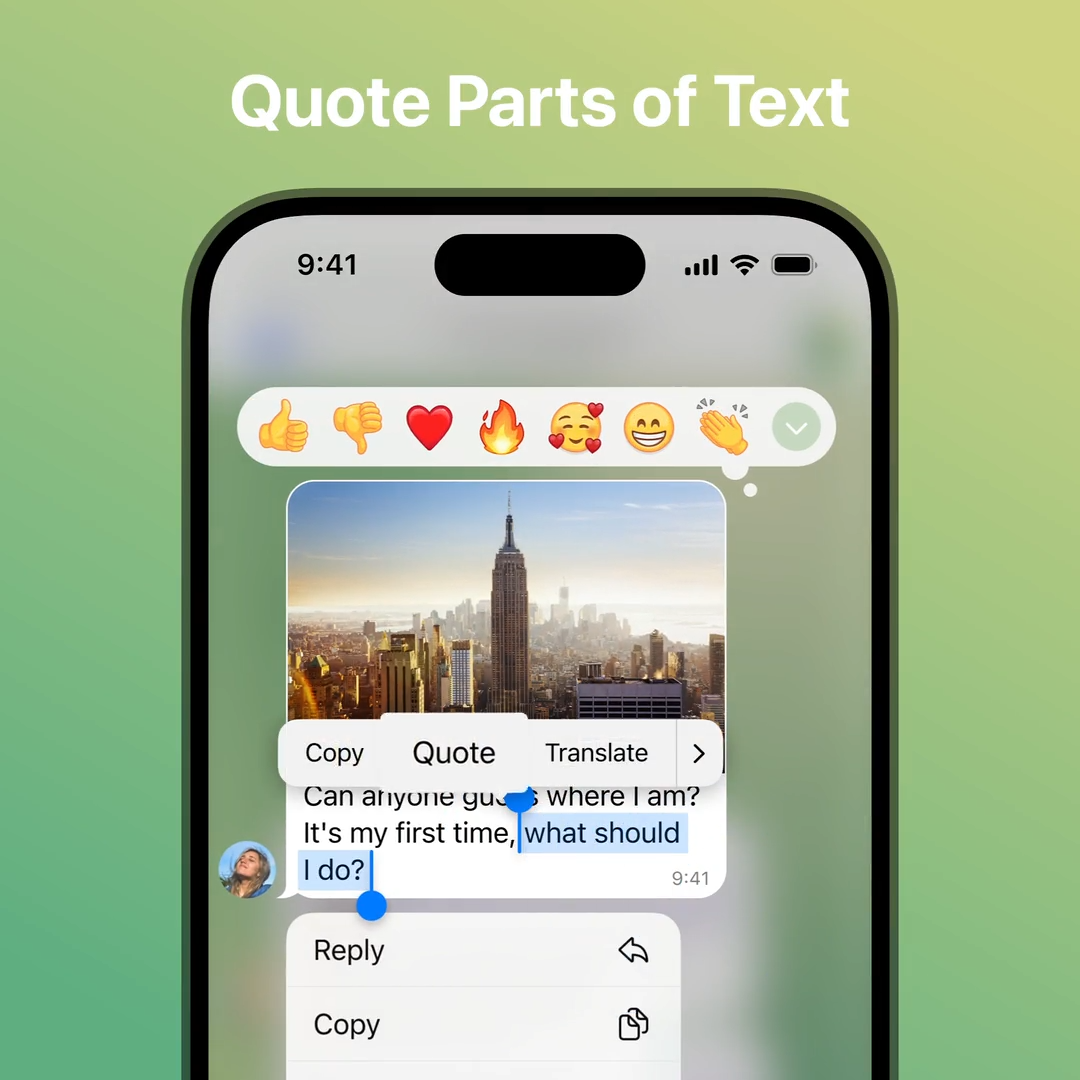
如何在电脑上下载Telegram文件
在电脑上使用Telegram,无论是Windows系统还是Mac系统,都可以轻松下载文件。 Telegram支持多种文件格式,包括图片、视频、文档等,用户可以在聊天过程中将这些文件直接保存到本地。以下内容将按系统分类介绍如何在Windows 和Mac 设备上下载Telegram 文件。Windows系统下载Telegram文件的方法
对于使用Windows操作系统的用户来说,下载Telegram文件的步骤非常直观。具体操作如下: 点击文件进行下载在聊天界面,点击你想要下载的文件,Telegram会自动开始下载。文件类型包括图片、视频、文档等,您可以直接在聊天窗口中进行操作。 查看文件保存路径默认情况下,下载的文件保存在“下载”文件夹中。您可以在文件资源管理器中查看和访问这些文件。此外,Telegram 还支持通过右键单击文件并选择“另存为.”来自定义保存路径。 批量下载文件如果需要批量下载多个文件,可以在聊天界面按住Ctrl键选择多个文件,然后批量下载。当需要下载多个文件时,这非常有效。 自定义下载设置通过Telegram 的设置菜单,您可以自定义文件下载路径、调整自动下载选项以及设置不同文件类型的保存方式。这确保了更有条理的文件管理。Mac系统下载Telegram文件的方法
对于Mac用户来说,下载Telegram文件也非常方便。具体步骤如下: 点击文件进行下载在聊天窗口中,点击您要下载的文件,Telegram 会自动下载并保存到默认位置。文件包括图片、视频、音频、文档等,可以直接点击查看或下载。 自定义保存路径默认情况下,下载的文件保存在Mac 的“下载”文件夹中。您可以在Finder 中找到这些文件。此外,通过右键单击文件并选择“另存为.”,可以将文件保存到您选择的文件夹中。 管理下载的文件在Mac上,您可以通过“Finder”轻松管理下载的文件,并根据文件类型自动分类。这样,所有下载都可以快速访问,特别是当您需要查找特定文件时。 调整自动下载选项在Telegram 设置中,您可以调整自动下载选项,例如连接Wi-Fi 时自动下载图片或视频。根据您的需求进行设置,以确保您在节省存储空间和提供轻松访问之间找到平衡。Telegram文件下载位置在哪里
使用Telegram 下载文件后,找到文件保存的位置是关键。根据您使用的设备,文件可能会保存到不同的默认文件夹。下面将详细介绍如何查看Telegram的默认下载位置以及如何自定义保存路径以更好地管理下载的文件。查看Telegram默认下载位置
无论是手机还是电脑,Telegram中文都有默认的下载位置,用户可以根据设备类型进行搜索: 在Android设备上默认情况下,下载的文件会保存在设备的“Download”文件夹中,具体路径通常为“/storage/emulated/0/Download/Telegram”。您可以通过文件管理器或图库应用程序查看下载的图像、视频和文档。 在iOS设备上下载的图片和视频通常保存在“照片”应用程序中,而文档文件则保存在iCloud的“Telegram”文件夹或本地“文件”应用程序中。您可以在“文件”应用程序中轻松查找和管理这些文件。 在Windows系统上默认情况下,Telegram 下载的文件会保存在系统的“Downloads”文件夹中,路径通常为“C:\Users[您的用户名]\Downloads\Telegram”。您可以使用文件资源管理器访问它。 在Mac系统上在Mac 设备上,通过Telegram 下载的文件也会保存在系统的“Downloads”文件夹中,路径通常为“/Users/[您的用户名]/Downloads/Telegram”。您可以通过Finder 找到它。自定义Telegram文件保存路径
为了更好地管理文件,您可以根据需要自定义Telegram的文件保存路径。以下是如何在不同设备上设置自定义保存路径的步骤: 在Android设备上打开Telegram 的“设置”菜单,找到“数据和存储”选项。在这里您可以调整默认保存路径并将文件保存到SD卡或其他自定义文件夹。这对于需要管理大量文件的用户来说非常有帮助。 在iOS设备上虽然iOS的文件管理系统相对封闭,但您在下载文档文件时仍然可以选择保存到iCloud、本地手机或其他第三方云存储。每次下载文档时,系统都会弹出选择保存路径的对话框,您可以根据需要进行设置。 在Windows系统上在桌面版Telegram 中,您可以通过单击“设置”中的“高级”选项并找到“下载路径”来更改。选择所需的自定义文件夹后,所有下载的文件将自动保存到该路径。 在Mac系统上同样,你可以在Telegram的“设置”中找到文件保存路径选项进行修改。选择新的保存位置后,所有下载的内容都将根据您的设置进行存储。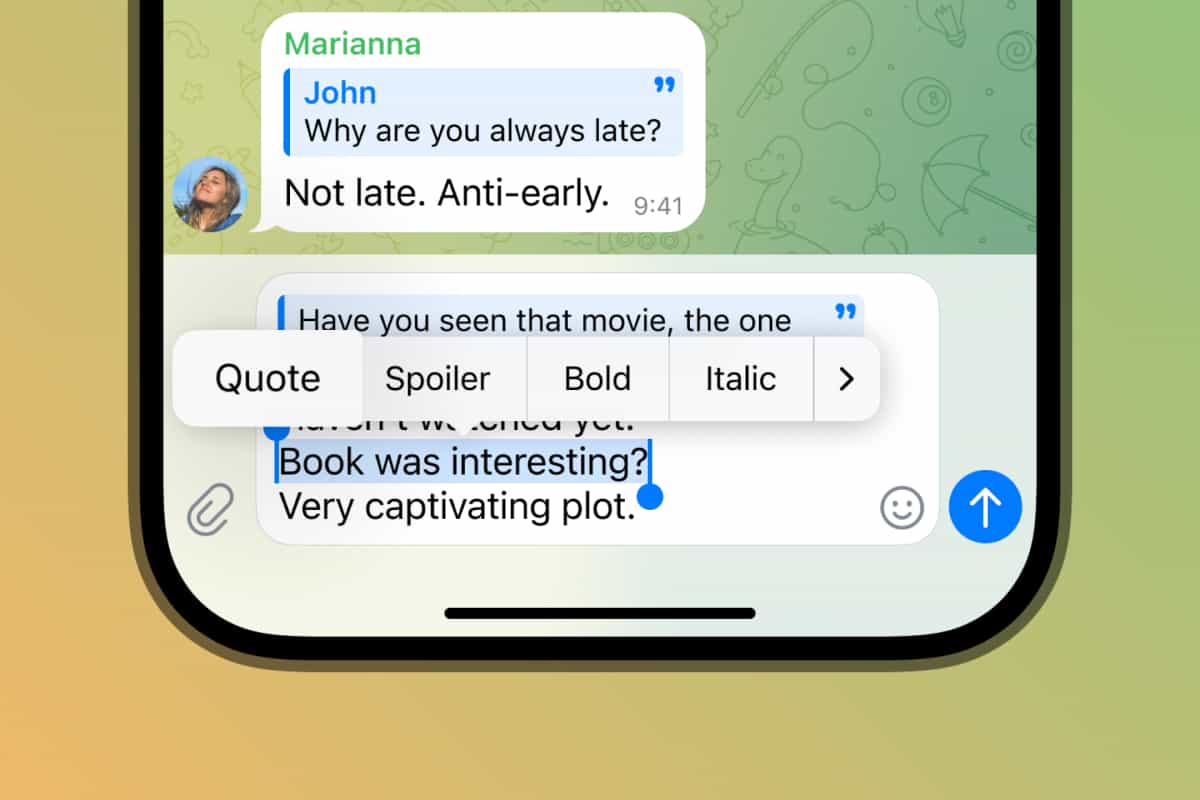
如何批量下载Telegram文件
在Telegram 中,您可能会遇到需要批量下载大量文件的情况,尤其是在群组或频道中。在这种情况下,手动逐个下载文件既费时又低效。幸运的是,有多种方法可以帮助您批量下载Telegram 文件,包括使用第三方工具和利用Telegram API 进行自动下载。使用第三方工具批量下载Telegram文件
Telegram中有一些专门用于批量下载文件的第三方工具和软件,它们可以显着提高下载效率。以下是常见的第三方工具及其使用方法: Telegram Media Downloader这是一个开源桌面应用程序,支持批量下载频道、群组和聊天中的媒体文件。用户只需输入频道或群组链接即可批量下载其中的图片、视频和文件。具体步骤如下: 下载并安装Telegram Media Downloader。 输入目标频道、群组或聊天的链接,并设置下载选项。 单击“开始下载”,该工具将自动捕获所有媒体文件并将其保存到指定文件夹。 4K Video Downloader虽然这个工具主要用于下载YouTube视频,但它也支持批量下载Telegram中的视频和图片。用户只需将Telegram媒体链接粘贴到软件中即可一键下载。 IDM(Internet Download Manager)IDM 是一款功能强大的下载管理器,支持从Telegram 批量下载文件。利用IDM的“批量下载”功能,您可以快速下载多个文件并管理您的下载队列。 这些工具可以帮助您高效下载大量文件,无需手动操作,适合经常需要获取大量数据的用户。通过Telegram API批量下载文件
如果你有编程基础,可以使用Telegram的API进行更灵活的批量下载。这种方法适合技术用户,可以自动化文件下载过程,特别是当需要频繁地从多个群组或渠道获取文件时。 使用Python编写下载脚本通过使用Python的telethon库,您可以编写脚本自动下载指定组或频道中的文件。该方法允许您灵活设置下载目标,过滤出所需的文件类型(如PDF或图片),并将其保存到指定路径。 灵活性和扩展性使用Telegram API 的好处是可以根据需要自定义脚本,例如自动执行定期下载任务、按时间段过滤文件等。这对于有特定需求或需要维护的用户特别有用随着时间的推移,大型文件库。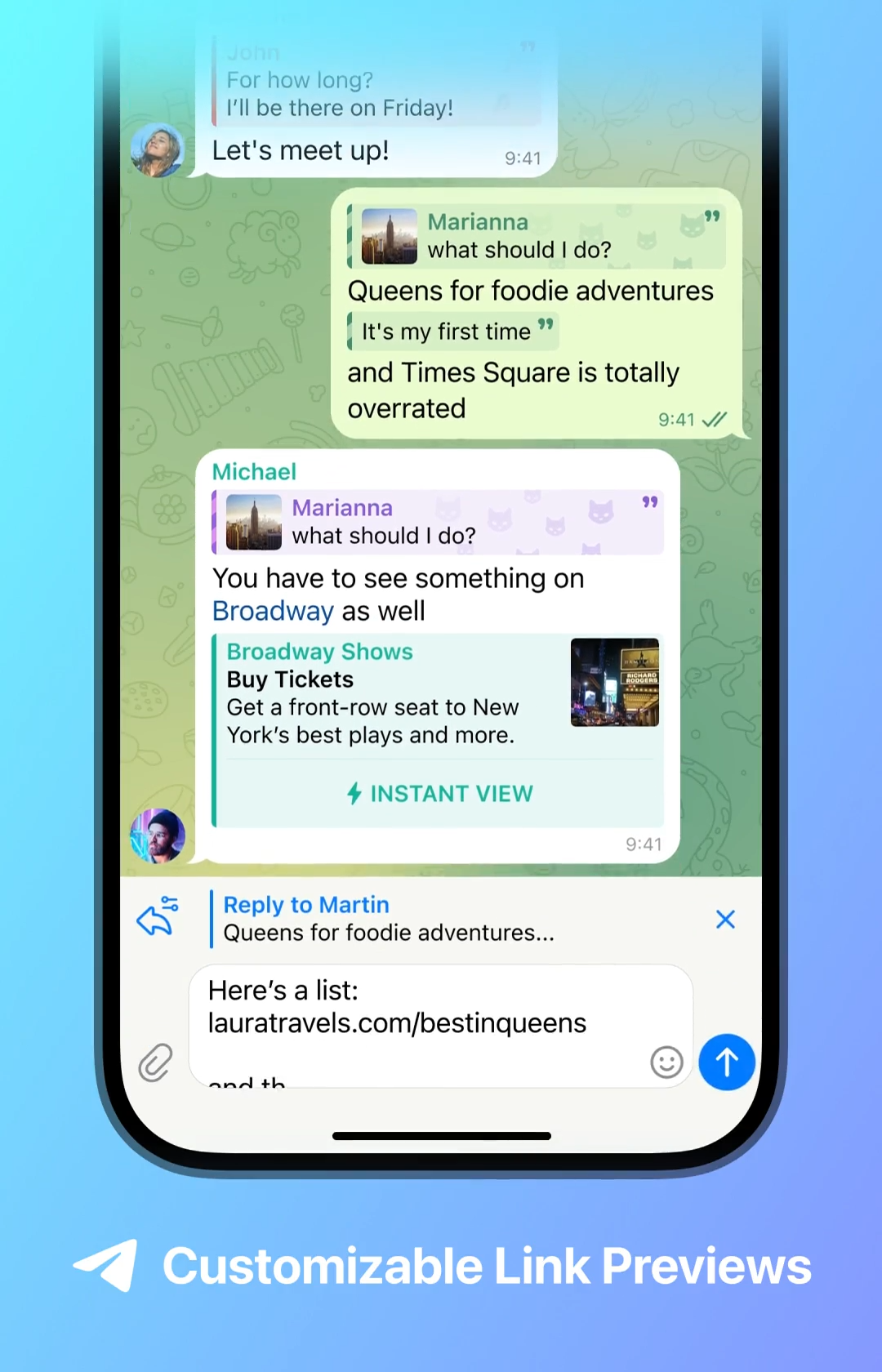
解决Telegram文件下载失败的方法
使用Telegram 下载文件时,有时会下载失败。通常,这些问题可以通过几个简单的步骤来解决。下面的内容将按类别介绍下载失败的常见原因以及相应的解决方案,帮助您尽快恢复正常下载。检查网络连接问题
网络连接不稳定是文件下载失败的主要原因之一。您可以通过以下步骤来保证稳定的网络环境: 检查Wi-Fi或移动数据连接确保您已连接到稳定的Wi-Fi 网络或信号充足的移动数据网络。如果网络连接较弱或经常中断,文件下载很容易失败。 重启路由器或切换网络如果您发现网络连接不稳定,可以尝试重启路由器或切换到其他Wi-Fi网络。此外,使用移动数据连接下载文件也是一种有效的选择。 使用VPN时的网络设置问题如果您使用VPN,请尝试关闭VPN,然后重新下载文件,因为某些VPN 服务可能会影响Telegram 的下载速度或连接稳定性。调整应用设置解决下载失败
Telegram 设置问题也可能导致下载失败。以下是一些常见的设置调整方法: 检查存储空间是否充足确保设备有足够的存储空间。有时会出现下载失败的情况,因为设备内存不足,无法保存文件。您可以清理一些不必要的文件或应用程序以释放空间。 重新配置自动下载设置进入Telegram 的“设置”和“数据和存储”,检查自动文件下载设置。如果某些文件类型未启用自动下载,可能会导致下载失败。您可以手动调整设置,以允许通过Wi-Fi 或移动数据自动下载图像、视频和文件。 清理Telegram缓存缓存过多可能会导致应用程序性能异常。您可以通过“设置”“数据和存储”“存储使用情况”清除Telegram的缓存,可以解决因缓存问题导致的下载失败问题。 更新Telegram应用确保您使用的是最新版本的Telegram。如果没有,建议前往应用商店更新至最新版本,旧版本的应用可能存在不兼容问题或已修复漏洞。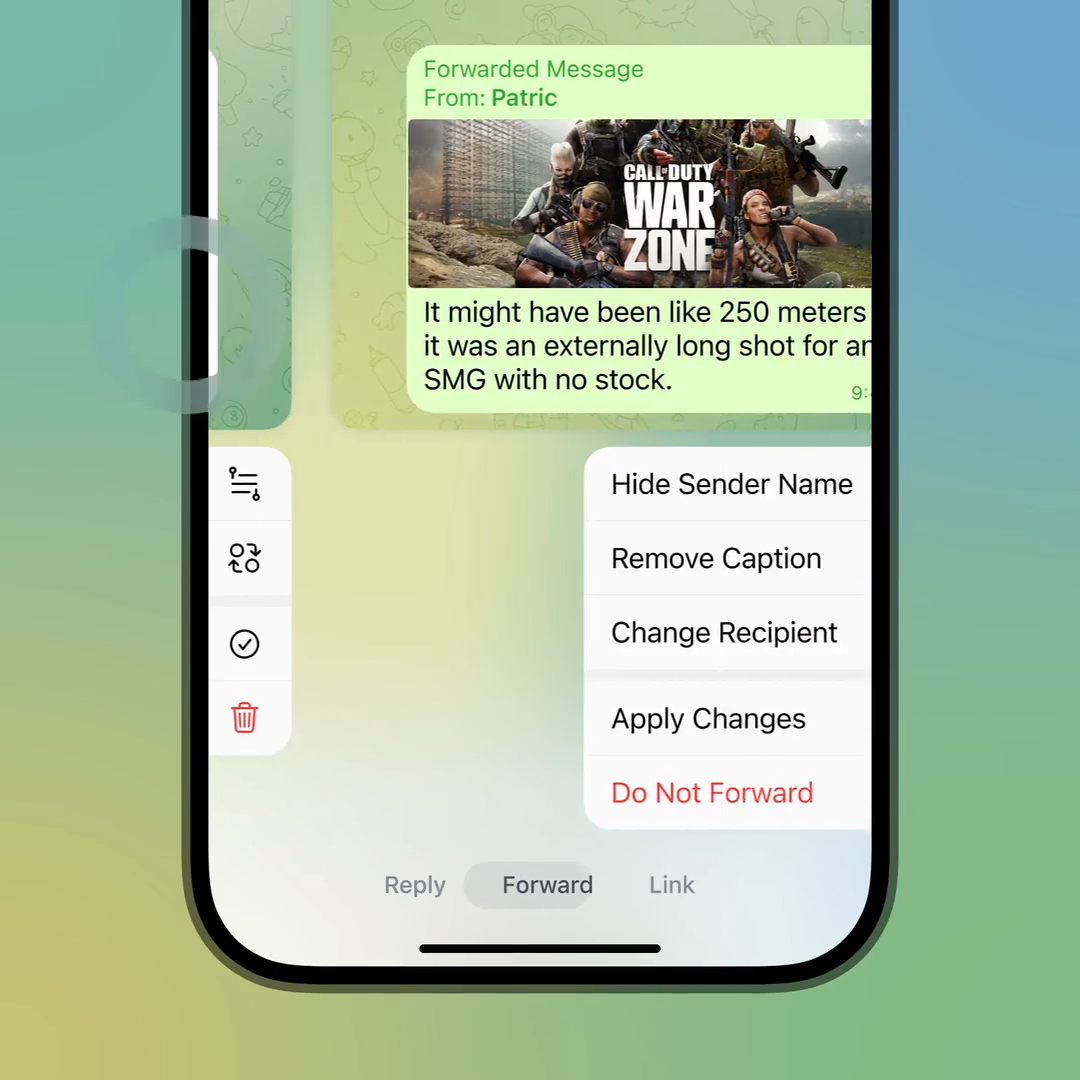
如何下载Telegram频道和群组里的大文件
在Telegram 中,某些频道和群组共享大文件,例如高清视频、完整电子书、软件包等。由于文件较大,下载可能会出现缓慢、中断或无法保存的情况。通过正确的方法和设置,您可以更轻松地下载这些大文件。以下内容将解释如何使用外部工具并调整Telegram 设置来处理这些大文件下载问题。使用外部下载工具处理大文件
如果您需要下载非常大的文件,使用外部下载工具是一个不错的选择。这些工具通常具有较强的断点续传、下载加速等功能,可以有效提高下载速度和稳定性。 使用IDM(Internet Download Manager)IDM是一款广泛使用的下载工具,支持从Telegram批量下载大文件,并具有断点续传功能。您可以按照以下步骤使用IDM 下载Telegram文件: 获取Telegram 中文件的直接下载链接(通常适用于Web 版Telegram)。 将链接复制到IDM 中,IDM 将自动加速和管理下载过程。 使用Aria2Aria2是一款轻量级的命令行下载工具,支持多种协议,可以高速下载大文件。通过使用Aria2,您可以从Telegram批量下载大文件,同时享受多线程下载的加速效果。 第三方批量下载器市场上还有一些专门针对Telegram 的第三方下载器,例如Telegram Media Downloader。此类工具可以自动识别分组或通道中的大文件并批量下载,适合需要处理大量数据的用户。设置Telegram下载大文件的方法
除了使用外部工具之外,您还可以通过调整Telegram 的设置来更好地处理大文件下载。以下是一些实用的设置调整: 确保网络环境稳定下载大文件时,使用稳定的Wi-Fi 连接非常重要。由于大文件的下载时间较长,网络波动可能会导致下载中断或缓慢。保证网络稳定可以有效提高下载成功率。 调整自动下载设置在Telegram 的“设置”和“数据和存储”中,调整自动下载的文件大小上限。您可以设置通过Wi-Fi自动下载各类大文件,并选择“无限制”,确保无论文件有多大,都能顺利下载。 清理存储空间大文件下载需要足够的存储空间。如果您的设备存储空间不足,Telegram 可能无法完成下载。通过清理不必要的文件或将数据迁移到外部存储设备,您可以确保有足够的空间来下载大文件。 使用桌面版Telegram进行下载在PC 或Mac 上使用桌面版Telegram 下载大文件通常比在移动设备上更稳定。 Telegram 桌面版具有更强大的文件处理功能和更灵活的路由选项,以避免移动设备上的存储和性能限制。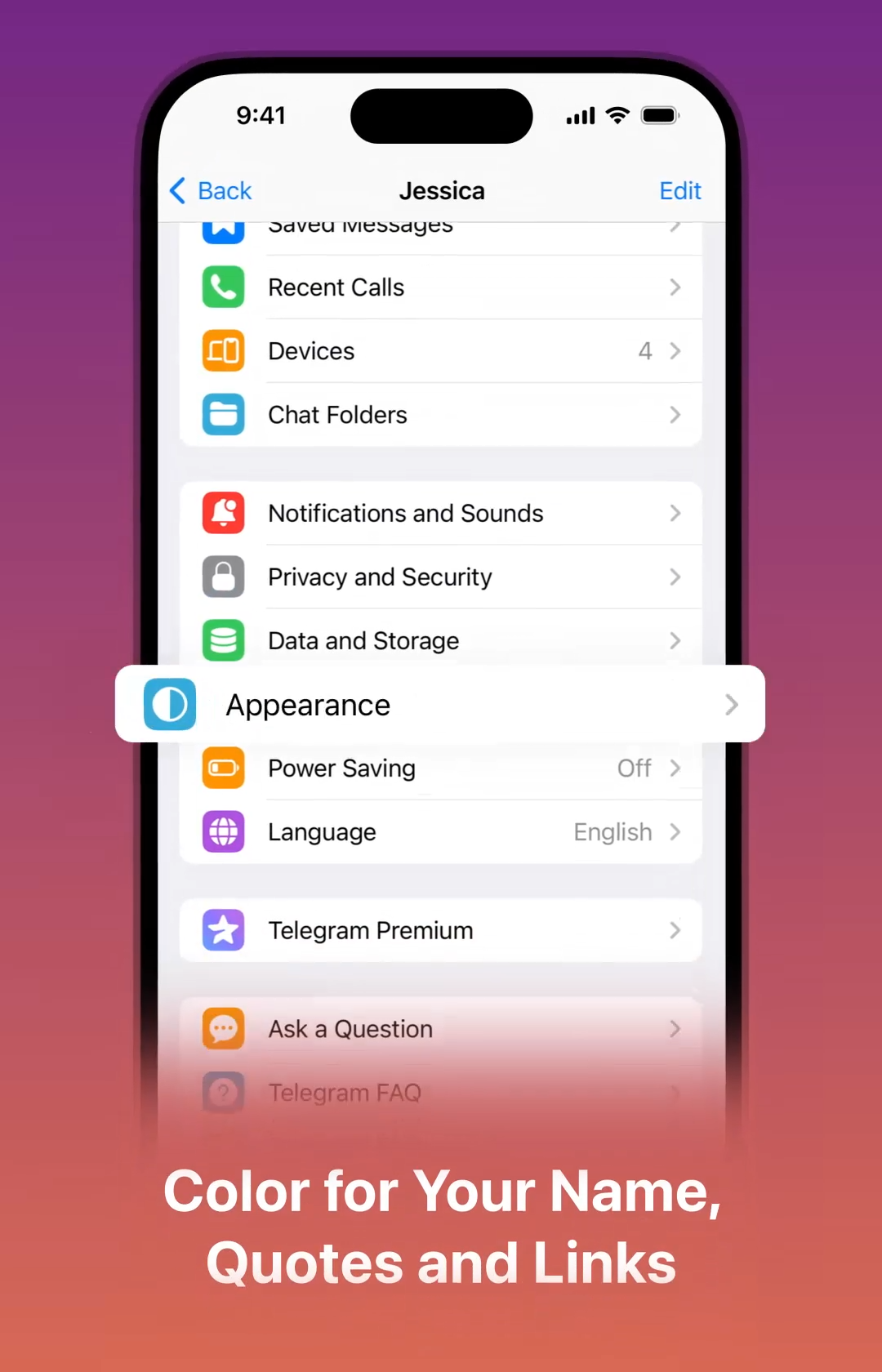
如何设置Telegram自动下载文件
在Telegram中文版中,自动下载功能可以帮助您节省手动操作的时间,特别是在处理大量图片、视频或文件时。通过适当的配置,您可以根据需要灵活控制自动下载哪些内容,以及在不同网络条件下如何管理这些下载。下面将详细介绍如何设置Telegram的自动下载功能。配置自动下载图片、视频和文件
Telegram 提供详细的自动下载设置选项,您可以根据内容类型(如图片、视频、文档等)和网络状况(如Wi-Fi、移动数据)进行个性化设置。具体步骤如下: 进入数据和存储设置打开Telegram中文版应用程序,单击“设置”菜单,然后选择“数据和存储”。在这里,您将看到“自动下载媒体”选项。 配置不同类型媒体的自动下载在自动下载媒体部分,您可以根据需要配置自动下载哪些内容: 图片:选择是否在Wi-Fi、移动数据或漫游时自动下载图像。 视频:配置自动视频下载的条件,设置视频文件的最大下载大小,避免下载过大的文件。 文件:可以控制文档等文件类型的自动下载,避免在不合适的网络条件下消耗过多的流量。 根据频道和群组单独设置您还可以为私人聊天、群组和频道单独配置自动下载设置。例如,您可以选择在私人聊天中自动下载图像和视频,但仅下载群组或频道中的文档。根据网络条件优化自动下载设置
在不同的网络环境中,您可能希望有不同的自动下载策略来平衡流量消耗和下载效率。 Telegram 提供了根据网络类型灵活配置自动下载的选项: 在Wi-Fi下自动下载所有媒体当您连接到Wi-Fi 时,您通常可以允许Telegram 自动下载所有类型的媒体内容。这可确保您不会错过重要的图片、视频或文件,而不必担心流量问题。 在移动数据下限制下载如果您使用移动数据,建议限制自动下载的文件大小或禁用视频自动下载,以节省流量。您可以在自动下载媒体设置中设置移动数据的文件大小限制,以避免下载超出数据计划限制的内容。 在漫游情况下禁用自动下载漫游时数据费用通常较高,因此建议漫游时禁用所有自动下载选项,以避免产生不必要的费用。在设置中,您可以关闭漫游时自动下载所有媒体。如何在Telegram中下载图片、视频和文档?
点击聊天界面中的图片、视频或文档,Telegram 会自动开始下载。下载完成后,文件将保存在设备默认的“Downloads”文件夹中。您还可以在设置中自定义保存路径。
Telegram文件下载后保存在哪里?
默认情况下,下载的文件保存在“下载”文件夹(Android 和Windows)或“文件/照片”应用程序(iOS) 中。保存路径可以在设置中调整。
为什么我的Telegram文件无法下载?
问题可能是网络不稳定、存储空间不足或应用程序设置。检查您的网络连接,清除设备存储,并在设置中查找自动下载选项。
如何在Telegram中下载图片、视频和文档?
在聊天界面点击图片、视频或文档,Telegram会自动开始下载,下载完成后文件会保存在设备的默认“下载”文件夹中。您也可以在设置中自定义保存路径。
Telegram文件下载后保存在哪里?
默认情况下,下载的文件保存在“下载”文件夹中(Android和Windows)或“文件”/“照片”应用中(iOS)。可以在设置中调整保存路径。
为什么我的Telegram文件无法下载?
可能是网络不稳定、存储空间不足或应用设置问题。检查网络连接、清理设备存储空间,并在设置中查看自动下载选项。